怎么恢复文件夹删除的文件?快来试试看这几个办法!
误删文件夹中的文件是一个常见的问题,但幸运的是有多种方法可以帮助您轻松恢复这些丢失的数据。以下是一些简便的方法,帮助您轻松地恢复文件夹删除的文件。
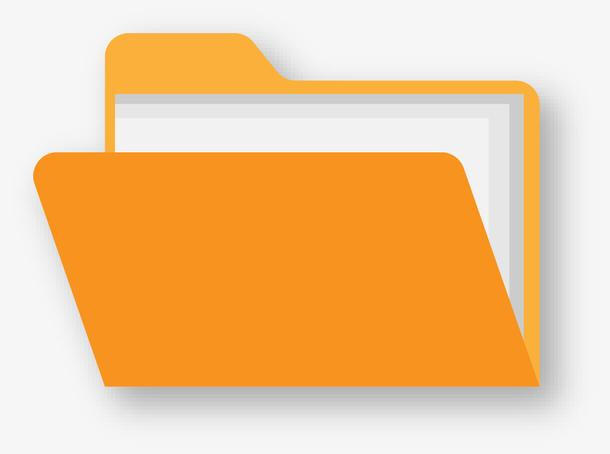
一、使用回收站进行恢复
1. 打开桌面上的回收站图标。
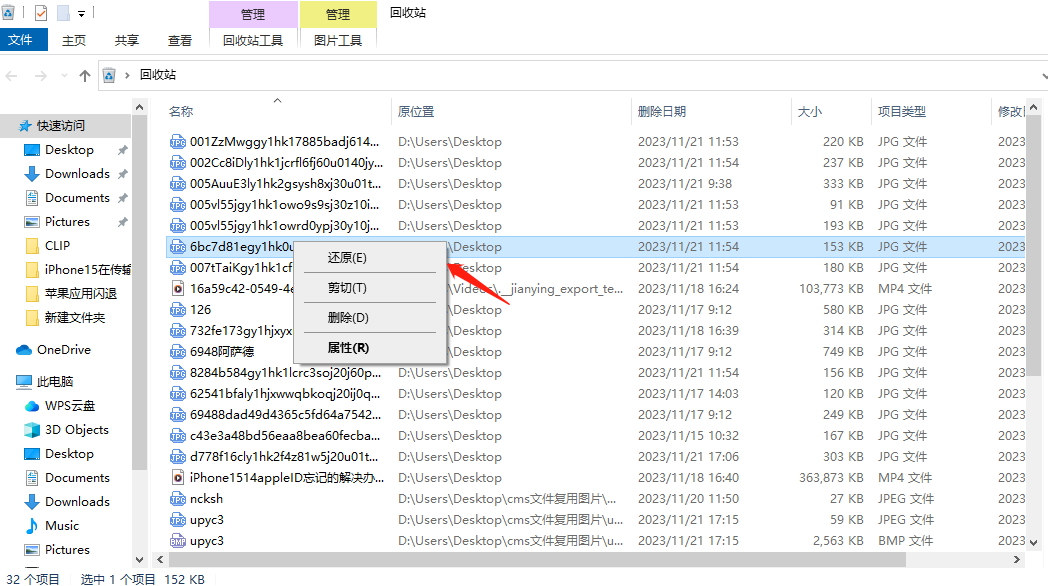
2. 在回收站中,通过文件类型、文件名、删除日期等条件筛选需要恢复的文件。
3. 选择文件后,右键点击并选择“还原”或直接拖动至桌面或原始文件夹中。
注意: 回收站是Windows系统提供的一个用于恢复删除文件的工具,但请注意回收站中的文件只能保存一段时间。
二、硬盘恢复数据的办法
如果照片已永久删除,例如通过Shift+Delete快捷键删除,或者从SD卡中直接删除(不经过回收站),且没有备份,您可以借助专业的数据恢复软件来恢复。
给大家推荐牛学长Windows/Mac数据恢复工具这是一款专业好用的数据恢复软件,可让您在几个简单的步骤中扫描并恢复丢失的磁盘数据,无论您是误删除、格式化、系统崩溃,还是分区变raw、部分病毒感染等原因导致的数据丢失,它都可以帮您找回,并且操作特别简单。
恢复硬盘数据步骤:
步骤一:启动牛学长Windows数据恢复工具,选择需要恢复数据的硬盘分区,单击「扫描」按钮。

步骤三:牛学长Windows数据恢复工具开始扫描分区的数据并在左侧窗口中展示扫描结果。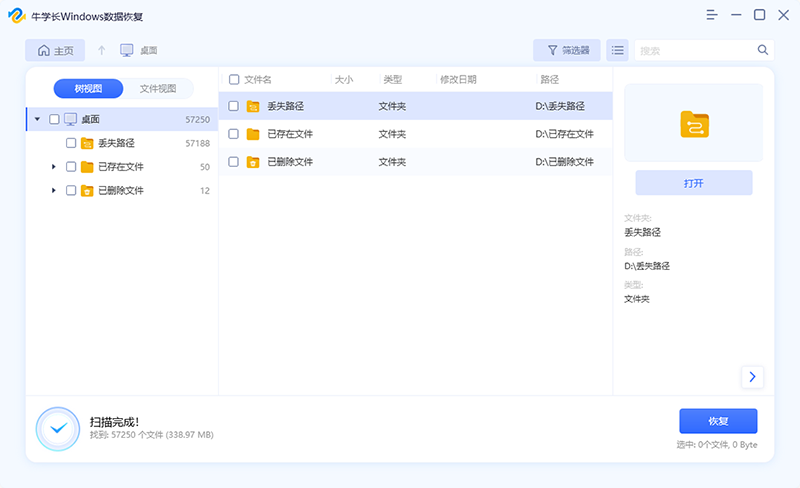

注意: 数据恢复软件可以扫描并恢复被删除的文件,但无法保证全部成功。使用前建议备份原始数据,选择可靠的软件以避免数据损坏。
三、使用命令行工具
1. 打开命令提示符或PowerShell窗口。
2. 定位到需要恢复文件的文件夹或磁盘分区。
3. 输入命令“attrib -r -s -h . /s /d”并按回车键,递归地恢复该文件夹下所有文件的正常属性。
4. 检查已恢复的文件,使用“dir”命令列出所有文件并查看文件名和大小等信息。
5. 将恢复的文件复制到原始文件夹或其他位置。
注意: 使用命令行工具需要一定的技术水平,谨慎操作。
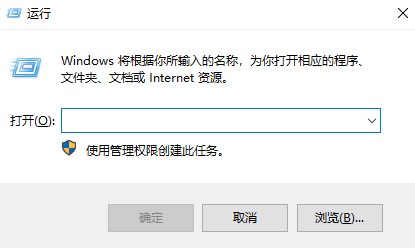
以上方法可帮助您轻松恢复文件夹中被删除的文件。根据实际情况选择适合的方法,注重数据安全和格式问题。希望这篇文章对您有所帮助。







